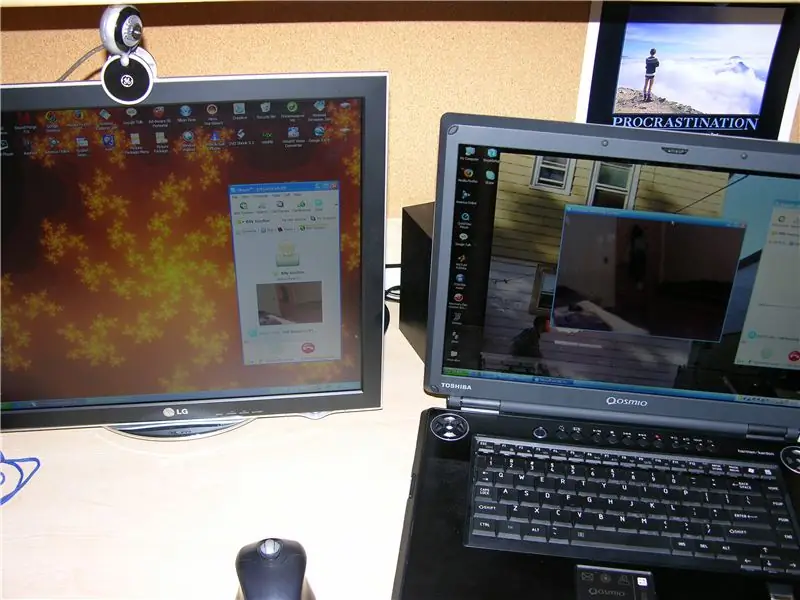
Mục lục:
- Tác giả John Day [email protected].
- Public 2024-01-30 13:36.
- Sửa đổi lần cuối 2025-01-23 15:15.
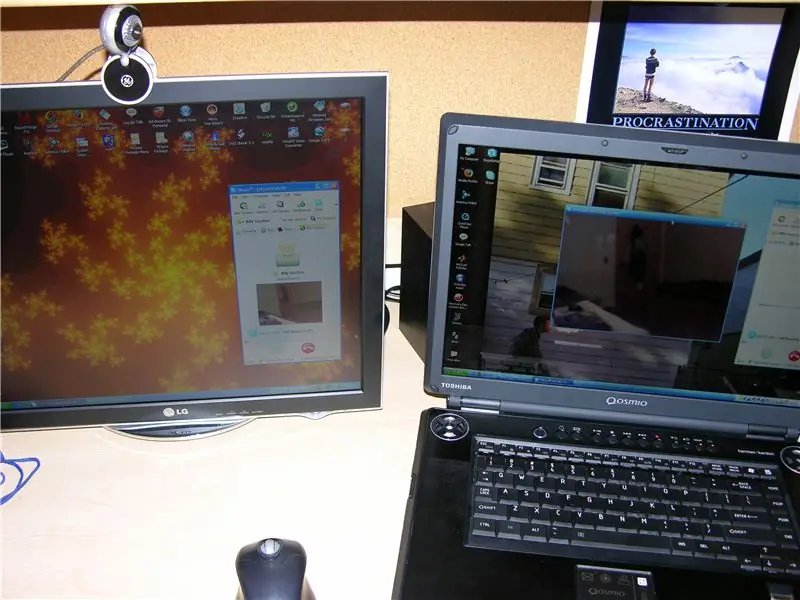
…………………………………………………………………………………………………………………………………………………………….
Bây giờ tôi đang ở trong ký túc xá, tôi phải cẩn thận hơn với tài sản của mình. Tôi nghĩ sẽ thật tuyệt nếu có một cách dễ dàng để sử dụng web cam của tôi để quan sát phòng của tôi khi tôi vắng mặt. Tôi tìm thấy một diễn đàn trực tuyến có chứa các hướng dẫn mà tôi sẽ sử dụng bây giờ và tôi đã thêm một số mẹo hữu ích.
Bước 1: Tải xuống Skype

Bạn cần tải xuống 2 bản sao của skype, một bản trên máy tính có webcam trong phòng của bạn và một bản trên bất kỳ hệ thống nào bạn sẽ sử dụng để xem video. Tôi đã sử dụng máy tính xách tay của mình để truy cập máy ảnh và vì toàn bộ trường học của tôi là điểm phát sóng không dây khổng lồ, tôi có thể xem phòng của mình trên máy tính xách tay từ lớp học toán.
Tạo 2 tài khoản riêng cho mỗi máy tính.
Bước 2: Thay đổi cài đặt
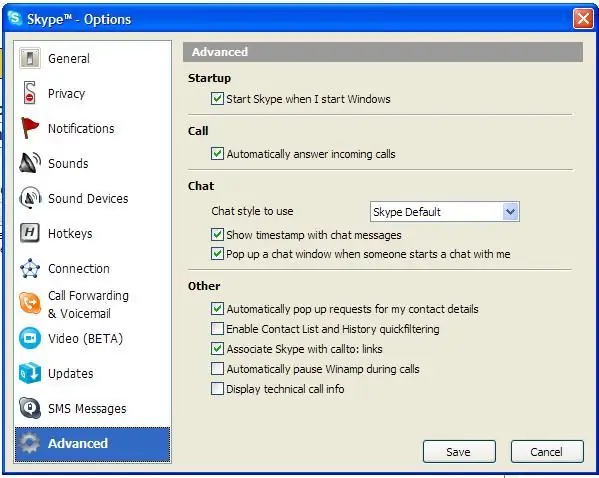
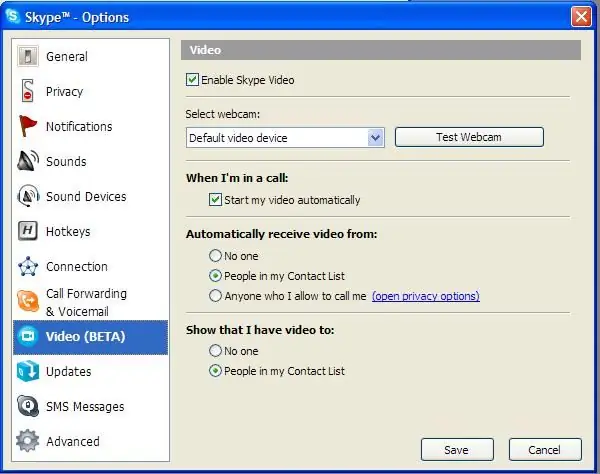
Trên máy tính có webcam, bạn cần đi tới công cụ> tùy chọn> nâng cao> và chọn tự động trả lời cuộc gọi đến.
sau đó công cụ> tùy chọn> video> chọn bắt đầu video tự động và chỉ từ những người trong danh sách liên hệ của tôi. Trên comptuer, bạn sẽ sử dụng để đăng ký, mở tài khoản skype và gọi tài khoản trên máy tính bằng webcam. Trên trình biên dịch có webcam, lưu người gọi trong danh bạ.
Bước 3: Che đèn LED Webcam


Vì hầu hết các webcam đều có đèn LED cho biết khi nào chúng bật, bạn sẽ muốn che nó đi. Nó có thể dễ dàng như nhét một mảnh giấy đen lên trên nó, hoặc chỉ cần vẽ lên nó bằng bút mài.
Vì đầu nhọn sẽ bám vào nhựa nên tôi đã nhét một miếng khăn giấy nhỏ lên trên và thấm mực đen. Nó được tổ chức và bây giờ ánh sáng bị chặn hoàn toàn.
Bước 4: Sản phẩm cuối cùng
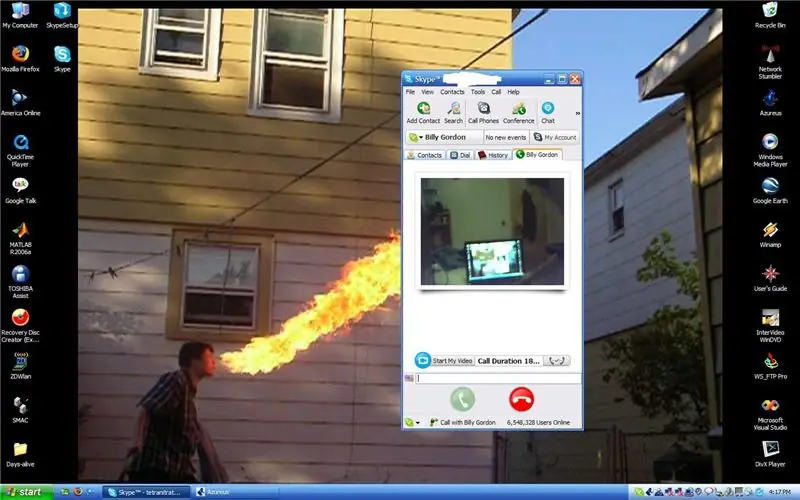
Trong hình, bạn có thể xem video trong cửa sổ skype trên máy tính xách tay của tôi. Bây giờ tôi có thể kiểm tra phòng của mình ngay cả khi tôi trở lại Queens.
Đề xuất:
Dự án cảnh báo bảo mật bằng laser sử dụng Arduino: 5 bước

Dự án cảnh báo an ninh bằng laser sử dụng Arduino: Báo động an ninh bằng laser được áp dụng rộng rãi trong các ngành công nghiệp và thương mại khác. Lý do đằng sau điều này là Laser ít bị ảnh hưởng bởi các điều kiện môi trường làm cho nó đáng tin cậy và đáng tin cậy. Vì vậy, trong dự án Arduino này, tôi đã sử dụng Laser
Bảo vệ mắt: Bảo vệ mắt được kích hoạt bằng âm thanh: 9 bước (có hình ảnh)

Eye Guardian: Bảo vệ mắt được kích hoạt bằng âm thanh: Eye Guardian là thiết bị bảo vệ mắt được kích hoạt bằng âm thanh liên tục, có độ phân giải cao được hỗ trợ bởi Arduino. Nó phát hiện âm thanh của thiết bị nặng và hạ thấp kính bảo vệ khi thiết bị đang được sử dụng. Trong bước đầu tiên, tôi sẽ giải thích về Inspirati
Cảnh báo đẩy Arduino cho Chuông cửa, Báo trộm, Báo động khói, v.v.: 8 bước

Cảnh báo đẩy Arduino cho Chuông cửa, Báo trộm, Báo khói, v.v.: Thông báo IoT từ Chuông cửa, Báo trộm, Cảnh báo khói, v.v. bằng Arduino Uno và Ethernet Shield. Chi tiết đầy đủ trên trang web của tôi tại đây Giới thiệu Hộp cảnh báo đẩy Arduino Sử dụng Arduino Uno và Lá chắn Ethernet dựa trên chip Wiznet W5100 để
Bảo vệ và bảo mật dữ liệu trên máy tính xách tay của bạn: 6 bước

Bảo vệ và bảo mật dữ liệu trên máy tính xách tay của bạn: Mất máy tính xách tay thật tệ; mất dữ liệu quan trọng và mật khẩu còn tồi tệ hơn nhiều. Đây là những gì tôi làm để bảo vệ dữ liệu của mình
KỸ THUẬT VIKING! Sừng LED trên mũ bảo hiểm Viking Space: Chỉ báo âm lượng + Mũ bảo hiểm Viking Transucent: 6 bước

KỸ THUẬT VIKING! Sừng LED trên mũ bảo hiểm Viking Space: Chỉ báo âm lượng + Mũ bảo hiểm Viking Transucent: Có! Đây là mũ bảo hiểm dành cho người Viking không gian. *** Cập nhật, Cái này nên được đổi tên thành Techno Viking Helmet *** Nhưng nó là tháng 10 năm 2010 và tôi chỉ mới biết về Techno Viking hôm nay. Ẩn sau đường cong meme. Whateva 'Anh ấy đang ở đây với năng suất cao hơn
